PS快速把图片处理成手绘素描效果
有时候我们想要把一个图片处理成手绘素描效果,怎么把图片处理成手绘素描效果呢?今天小编就为大家介绍PS快速把图片处理成手绘素描效果方法,操作很简单的,需要的朋友们可以参考下哦!

PS怎么把图片处理成手绘素描效果
1、首先我们打开PS软件,然后点击文件菜单打开一张需要处理的图片。
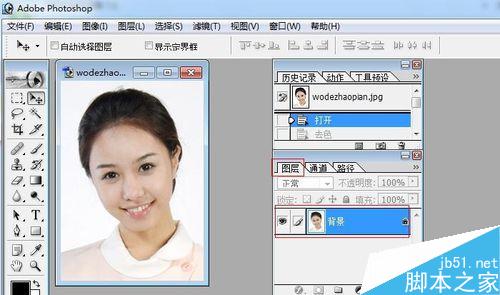
2、打开图片后,我们这时候点击图像菜单然后点击调整中的去色。
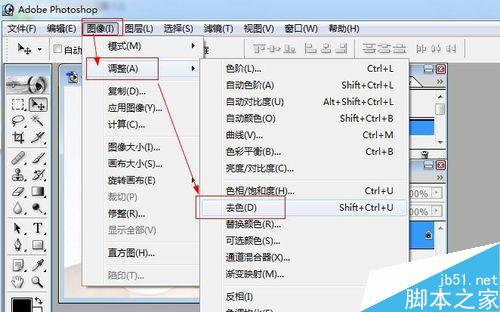
3、这时候我们可以看到图片去色后的效果。图层窗口可以看到只有一个背景层!
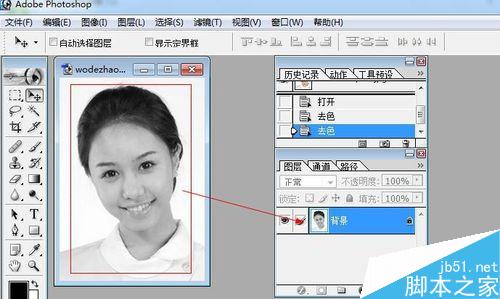
4、在图层窗口的背景图层上单击鼠标右键,点击复制一个图层!
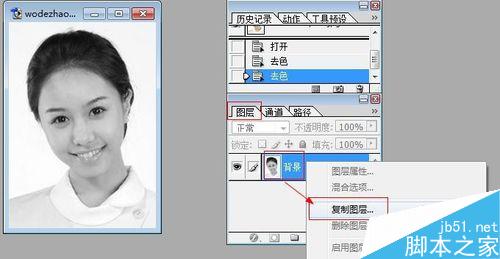
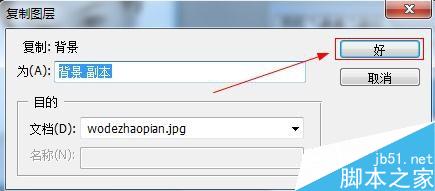
5、复制一个背景副本图层以后,选择背景副本图层,然后点击图像菜单中调整中的反相,这时候我们对背景副本图层的图片进行反相操作!
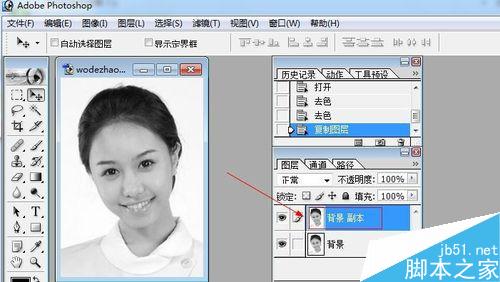
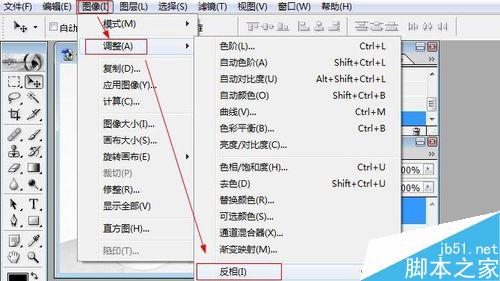
6、然后我们这时候在图层面板中点击选择颜色减淡,对背景副本图层操作!
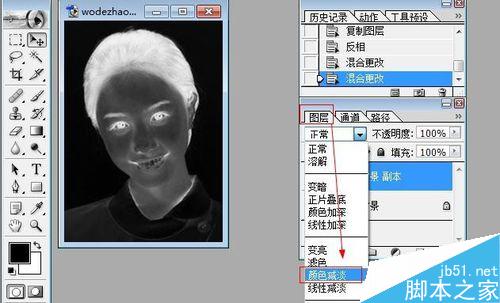
7、选择背景副本图层,然后点击滤镜菜单-其它-最小值打开。
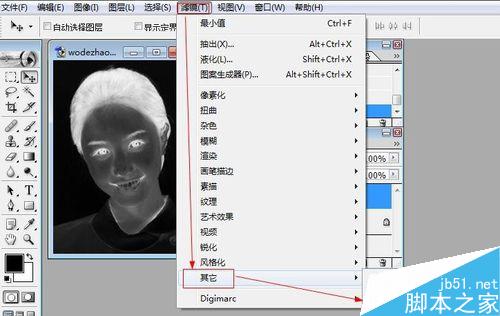
8、在打开的最小值窗口中我们选择半径,建议大家1或者2均可,但是不要太大,因为我们是制作素描效果,这里大家可以修改半径后预览图片效果!
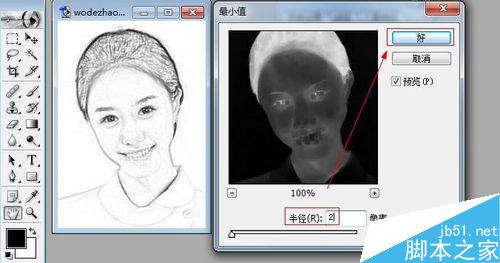
9、这时候素描效果基本制作完成了,当然如果想要获得更好的效果我们还可以继续对图片进行细微的调整!
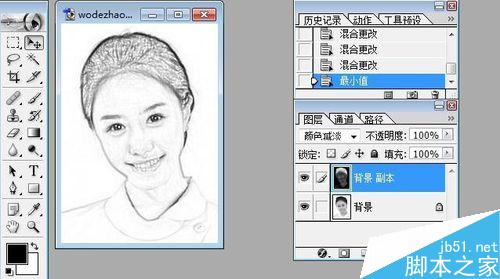
10、这时候我们可以点击图层菜单然后点击图层样式的混合选项打开!
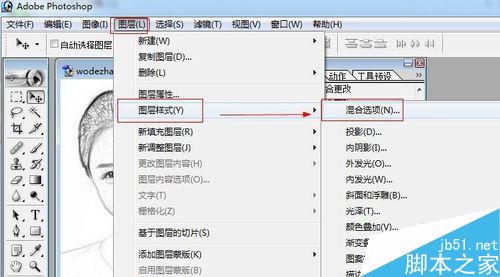
11、出现的混合选项窗口中我们这里选择下方下一图层这里按住键盘的ALT键,然后用鼠标拖动这里的左侧滑块,对图片调整,这时候可以观察左侧图片效果!

以上就是PS快速把图片处理成手绘素描效果方法介绍,操作很简单的,大家学会了吗?希望这篇文章能对大家有所帮助!
-

用PS将现实照片打造成漂亮的水墨画效果
2022-09-03 4
-

PS怎么提取图片中的裂纹痕迹?
2022-09-03 14
-

PS把雾霾照片后期处理成诗情画意的水彩画
2022-09-03 5
-

PS怎么把扫描模糊的黑白图片变的更清楚?
2022-09-03 16
-

PS二维码图无限放大后边缘模糊该怎么办?
2022-09-03 9
-

PS利用通道选区工具快速消除室内人像脸部的油腻反光
2022-09-03 7
-

PS把图片制作漂亮的末状彩粉效果
2022-09-03 5
-

PS利用中性灰给商用大头人像精细磨皮
2022-09-03 2
-

如何用PS快速变换图片上的天空?
2022-09-03 4
-

PS怎么去掉动态图水印?完美去掉动态图的水印的教程
2022-09-04 12
-

PS液化工具、网络变形工具给美女瘦身完整教程
2022-09-04 9
-

PS利用自定义画笔制作唯美逼真的飘雪效果
2022-09-04 6
-

PS快速的美白照片中人物图像的肌肤
2022-09-04 3
-

利用PS查看数码照片的详细数据的教程
2022-09-04 25
-

PS怎么修改动物的皮毛光泽度?PS曲线调节光洁度的教程
2022-09-04 8
-

PS把一张普通的照片制作成一张精美的水彩画
2022-09-04 4
-

PS怎么去除瓷器反射到玻璃上的杂光?
2022-09-04 1
-

PS后期制作强烈效果的景深照片
2022-09-04 8
-

PS怎么给照片的人物进行美白?
2022-09-04 11
-

照片修复教程:PS修补特别破损的老照片
2022-09-04 9
-

PS将使模糊的图片变得更加清晰
2022-09-04 4